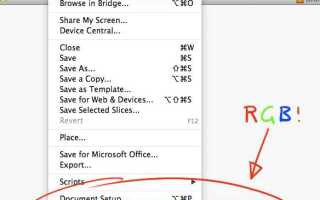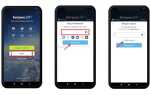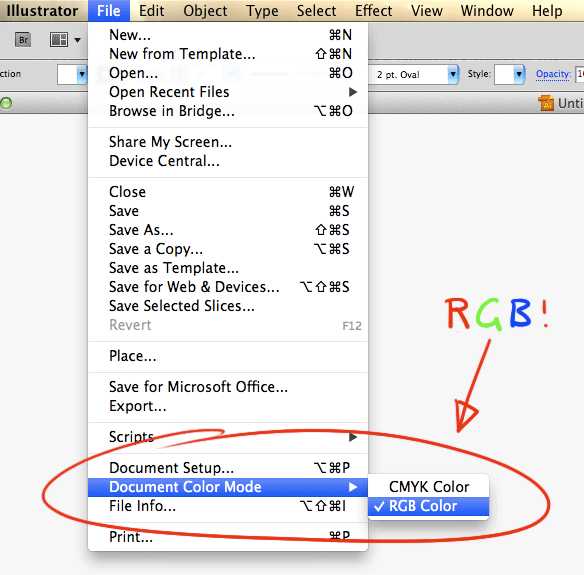
Adobe Illustrator не обеспечивает полной обратной совместимости между версиями. Если вы работаете в Illustrator 2024, а заказчик использует версию CS6, прямое открытие файла может быть невозможно. Для сохранения совместимости необходимо использовать функцию Save As с выбором старого формата AI.
При сохранении обратите внимание на пункт Version в окне сохранения. Выбор, например, Illustrator CS6 обеспечит открытие файла в этой версии, но приведёт к потере некоторых новых функций: динамические символы, переменные эффекты, прозрачные градиенты могут быть растрированы или удалены. Перед сохранением необходимо расширить внешние графические стили (Object → Expand Appearance) и преобразовать текст в кривые, если вы не уверены, что используемый шрифт доступен на другой системе.
Сложные эффекты, такие как blend modes, appearance attributes и mesh gradients, лучше свести к простым объектам. Это делается через команды Flatten Transparency и Rasterize, с выбором высокого разрешения (не менее 300 ppi) при необходимости подготовки для печати.
Сохраняя файл в старом формате, отключите опцию Save each artboard as a separate file, если она активна, – эта функция недоступна в более ранних версиях. Также отключите PDF Compatibility, если не требуется последующее редактирование в Acrobat – это снизит размер файла и ускорит сохранение.
Как выбрать нужную версию при сохранении файла
При сохранении файла в Adobe Illustrator выберите «Файл» → «Сохранить как» и в открывшемся окне установите формат «Adobe Illustrator (*.AI)». После этого появится диалоговое окно с параметрами сохранения, где в выпадающем списке «Версия» доступен выбор от самых новых до устаревших форматов, начиная с Illustrator 3.
Для совместимости с Illustrator CS6 и ниже выберите соответствующую версию – например, Illustrator CS5, если файл будет открыт на машинах с этой версией. Обратите внимание: сохранение в старой версии отключает или конвертирует функции, недоступные в выбранной версии. Например, элементы с прозрачностью могут быть растрированы, а эффекты типа «Градиент по сетке» упрощены.
Если файл предназначен для работы в CorelDRAW или других программах, поддерживающих только старые версии AI, рекомендуется сохранять как Illustrator 8. Этот формат сохраняет базовые векторные данные и обеспечивает максимальную совместимость, но не поддерживает эффекты, слои и символы.
Для передачи файла типографии уточните, какую версию Illustrator она использует. Некоторые печатные фирмы требуют файлы не выше CS3 или CS5, чтобы избежать сбоев при открытии. Сохраняйте копию в нужной версии и дополнительно экспортируйте в PDF/X-1a при необходимости печати.
Если проект содержит современные функции (например, динамические символы или SVG-фильтры), перед сохранением в старом формате используйте команду «Объект» → «РазExpand» и «Прозрачность» → «Сводить прозрачность», чтобы минимизировать потери при понижении версии.
Что происходит при понижении версии файла
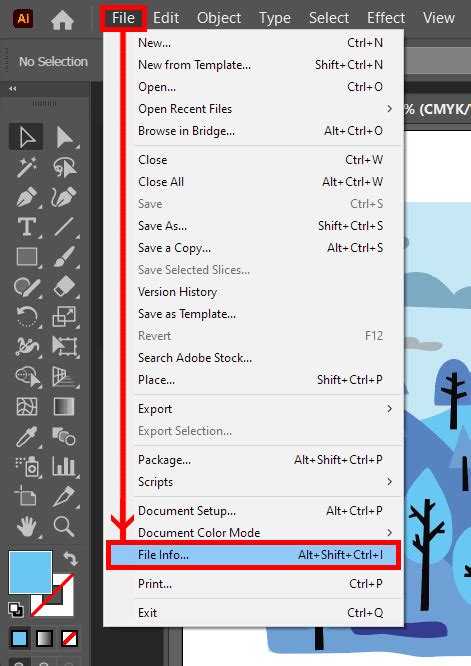
При сохранении файла Adobe Illustrator в более старой версии часть современных функций теряет совместимость. Элементы, использующие новые эффекты, могут быть растрированы или заменены на простые аналоги. Например, объекты с динамическими углами (Live Corners) преобразуются в обычные кривые без возможности редактирования радиуса.
Градиенты с прозрачностью, созданные в новых версиях, превращаются в непрозрачные или теряют корректное отображение. Эффекты типа «Искажение и трансформация», применённые через Appearance, могут быть сведены, что затрудняет их последующее редактирование.
Символы и стили, созданные в новой версии, становятся нестабильными или недоступными в старой. При этом структура слоя может нарушиться, особенно если использованы вложенные слои или группы с атрибутами. Текст часто преобразуется в кривые, особенно если использованы шрифты с переменной толщиной или нестандартные OpenType-функции.
Сохранять резервную копию в актуальной версии рекомендуется перед понижением. Также важно вручную проверить файл после сохранения в старом формате: визуальные артефакты и потеря интерактивности возможны даже при визуальном соответствии.
Как сохранить редактируемый текст при экспорте в старую версию
Перед сохранением файла выберите «Файл» → «Сохранить как», затем в выпадающем списке «Версия» установите нужную старую версию Illustrator, например, Illustrator CS6.
Чтобы сохранить редактируемость текста, убедитесь, что все используемые шрифты доступны и не содержат нестандартных параметров OpenType, таких как альтернативные начертания, лигатуры или нестандартный кернинг. Старые версии Illustrator не распознают новые атрибуты текста и могут автоматически преобразовать текст в кривые при открытии.
Откройте «Окно» → «Текст» → «Панель символов» и проверьте, что для каждого текстового блока используется системный или совместимый шрифт без эффектов. Избегайте использования переменных и цветных шрифтов – они не поддерживаются в старых версиях.
Проверьте, что текст не содержит прозрачности, масок или эффектов из панели «Внешний вид». Чтобы очистить такие эффекты, выберите объект и выполните команду «Объект» → «Снять оформление».
Перед сохранением отключите параметр «Сохранять с возможностью PDF» – это уменьшит вероятность автоматического преобразования текста в кривые. В параметрах сохранения снимите галочку «Включить встроенные шрифты PDF», если она доступна.
Откройте файл в целевой версии Illustrator и проверьте, распознан ли текст как редактируемый: выберите текстовый блок и убедитесь, что курсор появляется внутри текста. Если вместо этого выделяется контур, значит текст был преобразован в кривые при экспорте – необходимо изменить параметры и повторить экспорт.
Как избежать потери слоев и прозрачности при сохранении
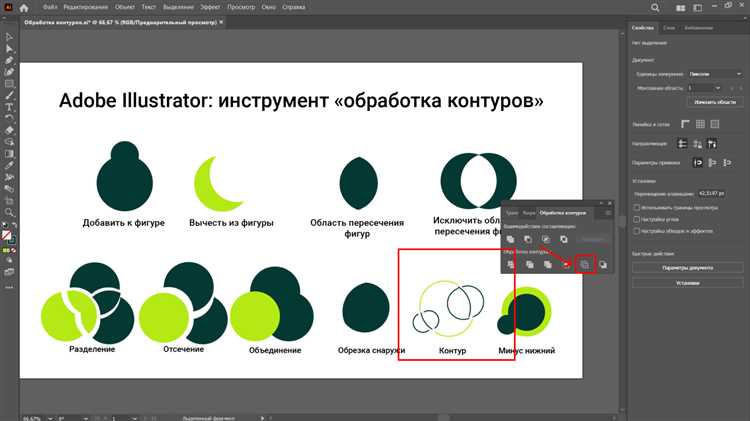
При сохранении файла в более старую версию Adobe Illustrator необходимо учитывать, что версии до CS4 не поддерживают полную прозрачность и корректную структуру слоев, созданных в более новых версиях.
Перед сохранением выполните предварительную проверку: отключите все эффекты прозрачности (Effect → Document Raster Effects Settings) или установите High (300 ppi) и Transparent в параметрах Raster Effects, чтобы минимизировать потери при экспорте.
Не объединяйте слои вручную, если планируется совместная работа в старой версии. Вместо этого выберите File → Save As, укажите нужную версию (например, Illustrator 10), и установите флажок “Create PDF Compatible File”, но снимите флажок “Use Compression” – это предотвратит автоматическое упрощение структуры слоев.
Прозрачные объекты необходимо расширить перед сохранением. Выделите все элементы, затем используйте Object → Flatten Transparency, установите Raster/Vector Balance: 100 в сторону векторизации и обязательно активируйте Preserve Alpha Transparency и Preserve Overprints. Это обеспечит сохранение внешнего вида объектов без искажения формы.
Не используйте режимы наложения (Multiply, Screen и т.д.), если они не критичны – старые версии интерпретируют их некорректно. Замените их на непрозрачные аналоги или вручную адаптируйте через дубликаты слоев с изменённой заливкой.
Проверяйте итоговый файл в сохранённой версии Illustrator, запустив его в соответствующей среде или через Adobe Acrobat. Это поможет выявить утраченные прозрачности или сбитую иерархию слоев до передачи файла другим пользователям.
Какие функции Illustrator не поддерживаются в старых версиях
Старые версии Adobe Illustrator (до CC 2015) не распознают ряд современных функций, что может привести к потере данных при сохранении файла в более раннем формате. Ниже перечислены ключевые элементы, которые будут удалены или упрощены при понижении версии.
- Градиенты по форме (Freeform Gradient) – отсутствуют в версиях до CC 2019. При сохранении они преобразуются в стандартные линейные или радиальные градиенты.
- Повторяющиеся объекты (Repeat) – недоступны до CC 2021. Такие элементы будут сведены в обычные группы, теряя связь с исходной структурой повторения.
- Интерактивные элементы и эффекты из панели Properties – не читаются в CS6 и более ранних. Применённые свойства будут удалены или заменены аналогами без интерактивности.
- Переменные шрифты (Variable Fonts) – не поддерживаются до CC 2020. Шрифты автоматически заменяются на статические версии, теряя параметры веса, ширины и наклона.
- Объекты с эффектами из панели Appearance – в CS5 и ниже возможно частичное или полное удаление эффектов (например, внешнего свечения или многослойных теней).
- Современные кисти (векторные, динамические) – старые версии заменяют их на растровые аналоги или удаляют, особенно в случае нестандартных профилей толщины.
- Текст на кривой с обтеканием – некорректно отображается или теряет обтекание в CS4 и ниже. Рекомендуется предварительно преобразовать в контуры.
- Встроенные растровые изображения с высокой плотностью пикселей (2x, 3x) – в CS6 и ранее понижается разрешение или заменяется изображение на предварительный просмотр низкого качества.
- Использование слоев с прозрачностью и режимами наложения – не все режимы корректно интерпретируются в CS5 и старше. Часть слоев объединяется с фоновыми объектами.
Перед сохранением файла в более старом формате используйте команду «Сводка сохранения» (Save As > Save a Copy > Version > Save > More Options), чтобы увидеть, какие элементы будут утеряны. При необходимости – растрируйте сложные объекты, переведите текст в кривые и сохраните копию оригинала.
Параметры диалогового окна «Сохранить как» и их значение
При сохранении файла в старой версии Adobe Illustrator диалоговое окно «Сохранить как» предлагает несколько ключевых настроек, влияющих на совместимость и качество документа.
- Имя файла – укажите уникальное имя, чтобы избежать перезаписи исходного файла. Для старых версий лучше использовать латиницу и цифры, так как кириллица может вызвать ошибки при открытии.
- Формат файла – выберите версию AI или EPS, соответствующую целевой версии Illustrator. Например, для Illustrator CS2 установите «Adobe Illustrator (*.AI)» с параметром «Версия файла» CS2 или ниже.
- Параметр «Версия файла» – критически важен для совместимости. Чем ниже версия, тем меньше современных функций будет поддерживаться, но файл откроется без ошибок в старом ПО.
- Опция «Использовать сжатие» – уменьшает размер файла без потери качества, но некоторые старые версии Illustrator могут не распознавать сжатый файл. При сомнениях лучше отключить.
- Параметр «Включить PDF-совместимость» – создает встроенный PDF-слой, что позволяет просматривать файл вне Illustrator. Однако этот слой увеличивает размер файла, и в старых версиях может замедлять загрузку.
- Опция «Сохранять слои» – сохраняет структуру документа. В старых версиях слои могут обрабатываться иначе, поэтому при проблемах с открытием попробуйте сохранить файл без слоев.
- Настройка «Встраивать шрифты» – гарантирует корректное отображение текста на любом устройстве. В старых версиях рекомендуется встраивать шрифты, чтобы избежать замен или ошибок в отображении.
Оптимальная последовательность сохранения для максимальной совместимости:
- Выберите формат Adobe Illustrator (*.AI).
- Установите версию файла, соответствующую самой старой используемой версии Illustrator.
- Отключите сжатие, если предполагается открытие файла на сильно устаревшем ПО.
- Включите PDF-совместимость при необходимости просмотра файла вне Illustrator.
- Встраивайте шрифты для предотвращения проблем с текстом.
Как сохранить файл для совместной работы с пользователями старых версий
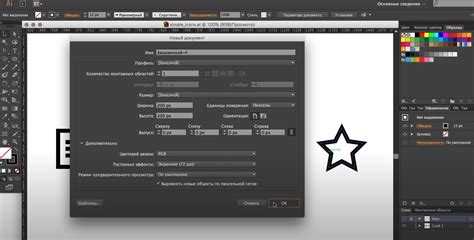
Для обеспечения совместимости с Adobe Illustrator CS5 и ниже необходимо сохранить файл в формате AI, совместимом с конкретной версией. При сохранении выберите Файл > Сохранить как, затем в диалоговом окне укажите формат Adobe Illustrator (*.AI).
Далее в настройках сохранения выберите опцию Сохранить в формате Illustrator версии и укажите версию, соответствующую целевому ПО (например, Illustrator CS4 или CS3). Это гарантирует, что новые функции, не поддерживаемые в старых версиях, будут преобразованы или удалены.
Перед сохранением отключите функции, появившиеся после выбранной версии: эффекты в реальном времени, прозрачность, градиенты, которые не поддерживаются. Используйте панель Преобразование и Расширение объектов, чтобы конвертировать сложные элементы в простые кривые.
Обязательно проверьте документ в режиме предпросмотра без прозрачности и наложений, чтобы убедиться в корректности отображения. Рекомендуется сохранить резервную копию исходного файла в новой версии, чтобы сохранить все возможности редактирования.
Если требуется совместное редактирование с несколькими пользователями на разных версиях, рекомендуется использовать формат PDF с возможностью редактирования в Illustrator. Для этого при сохранении AI-файла включите опцию Сохранить PDF-совместимый файл. Это обеспечит открытие документа в старых версиях с минимальными потерями.
Как проверить совместимость файла перед сохранением
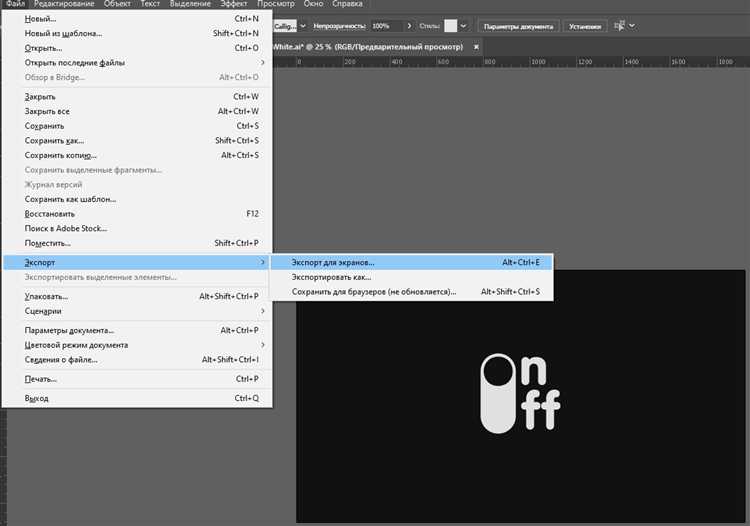
Перед сохранением файла в старой версии Adobe Illustrator необходимо тщательно проверить элементы, которые могут вызвать ошибки или искажения при открытии. В первую очередь убедитесь, что в документе отсутствуют функции, появившиеся после выбранной версии. Это можно сделать с помощью встроенного инструмента проверки совместимости.
Чтобы активировать проверку, откройте меню «Файл» → «Сохранить как» и выберите нужный формат. В окне настроек сохранения включите опцию «Проверка совместимости». Illustrator проанализирует файл и выдаст список несовместимых объектов, например, сложные эффекты, прозрачности или расширенные градиенты, которые не поддерживаются в более ранних версиях.
Особое внимание уделите текстовым объектам: шрифты должны быть встроены или преобразованы в кривые, так как в старых версиях могут отсутствовать некоторые шрифты или параметры форматирования. Проверяйте и слои – слишком сложная структура слоев с множественными эффектами может привести к ошибкам при открытии.
Если обнаружены несоответствия, вручную упростите проблемные элементы: замените прозрачности на сплошные заливки, отключите сложные стили и эффекты, преобразуйте текст в контуры. После этого повторите проверку, пока Illustrator не перестанет выдавать предупреждения.
Вопрос-ответ:
Как сохранить файл из новой версии Adobe Illustrator в формате, совместимом с более старыми версиями программы?
Чтобы сохранить файл для старой версии Adobe Illustrator, нужно при сохранении выбрать пункт «Сохранить как…», затем в появившемся окне указать формат AI и в дополнительных параметрах выбрать нужную версию Illustrator (например, CS6 или CS5). Это позволит открыть файл на компьютерах с более старыми версиями программы без потери данных.
Какие ограничения могут возникнуть при сохранении в старой версии Illustrator?
При сохранении файла в формат, предназначенный для более ранних версий, некоторые новые функции и эффекты, созданные в новой версии, могут быть утеряны или преобразованы. Например, градиенты, прозрачность или сложные стили могут отображаться иначе. Поэтому рекомендуется проверить файл после сохранения и при необходимости внести правки.
Можно ли автоматически сохранить файл в старом формате без выбора версии вручную?
В стандартных настройках Adobe Illustrator нельзя задать автоматический экспорт в старую версию без ручного выбора при сохранении. Однако можно создать скрипты или использовать сторонние плагины, которые упростят этот процесс для частых операций. В базовом интерфейсе всегда нужно указывать версию вручную.
Как правильно подготовить сложные иллюстрации к сохранению в старой версии, чтобы избежать ошибок?
Перед сохранением в формат для старой версии рекомендуется растрировать сложные эффекты и прозрачности, а также объединить группы и слои. Это поможет сохранить внешний вид иллюстрации, даже если старая версия не поддерживает некоторые новые функции. Также стоит сохранить копию исходного файла с полной функциональностью.
Почему файл, сохранённый для старой версии, может открываться с ошибками или изменениями в дизайне?
Это происходит из-за того, что старые версии Adobe Illustrator не поддерживают некоторые новые инструменты и эффекты. При сохранении Illustrator пытается адаптировать содержимое под возможности выбранной версии, что может привести к изменению внешнего вида. Например, сложные тени или прозрачности могут быть упрощены, а некоторые объекты — преобразованы в растровые изображения.
Как сохранить файл в более старой версии Adobe Illustrator, если в текущей версии такой функции нет напрямую?
В новых версиях Adobe Illustrator действительно отсутствует прямая возможность сохранить файл в формате старой версии. Чтобы обойти это ограничение, можно воспользоваться функцией «Сохранить как» и выбрать формат Adobe Illustrator (*.ai). При сохранении следует обратить внимание на параметры версии — в окне сохранения можно выбрать, для какой версии Illustrator будет совместим файл. Если такой опции нет, можно экспортировать файл в формат PDF или EPS, которые поддерживаются старыми версиями, а затем открыть и сохранить их уже в старом Illustrator. Также есть возможность использовать сторонние конвертеры или попросить коллегу с более старой версией программы помочь с сохранением.
Какие могут возникнуть проблемы при открытии файла, созданного в новой версии Illustrator, в более старой версии, и как их избежать?
При открытии файла из новой версии Adobe Illustrator в старой могут возникать ошибки из-за использования новых функций и форматов, которые не поддерживаются в предыдущих релизах. Например, некоторые эффекты, стили или типы объектов могут отображаться некорректно или вовсе не открываться. Чтобы избежать проблем, рекомендуется перед сохранением для старой версии отключить или упростить сложные эффекты, растеризовать некоторые элементы, а также сохранить файл в формате, совместимом с нужной версией. Внимательное тестирование и проверка файла на другом компьютере со старой версией поможет убедиться в правильности отображения.